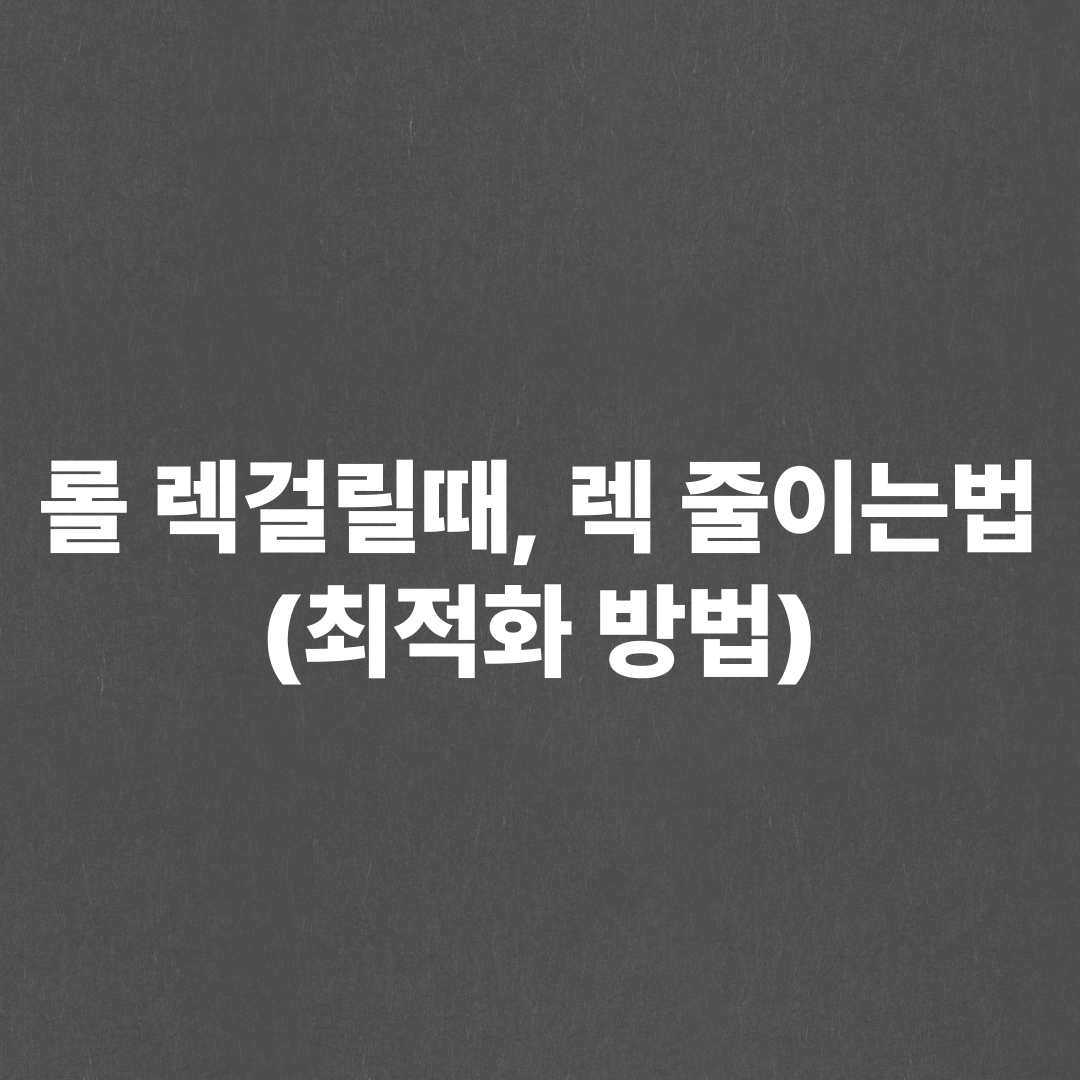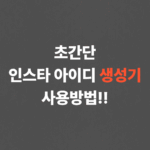롤 렉 줄이는 법 3가지 (롤 최적화 설정 방법)
오늘은 롤 렉 줄이는법에 대해 알아보겠습니다. 롤을 하다가 갑자기 끊기거나 프레임이 급격히 떨어지면 게임에 집중하기 어렵죠. 특히 저사양 PC나 노트북을 사용하는 분들은 더욱 자주 경험하실 겁니다. 이 글에서는 별도의 프로그램 설치 없이, 간단한 설정 변경만으로 롤 렉 줄이는 방법을 단계별로 소개하겠습니다.
✅ Step 1. 윈도우 설정에서 게임 모드 활성화
- 키보드에서
Win + I를 눌러 윈도우 설정을 엽니다.
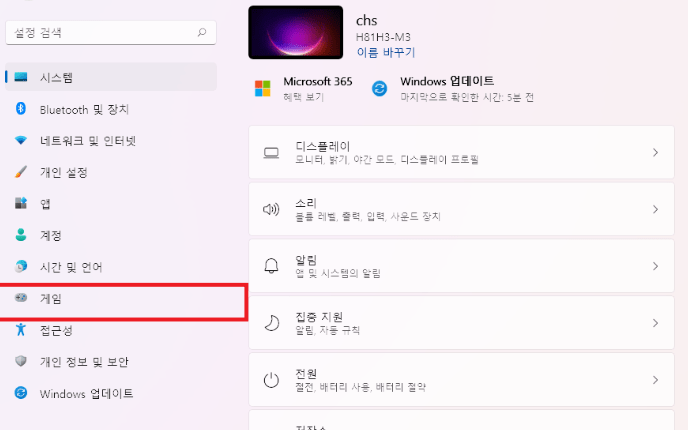
- 좌측 메뉴에서 ‘게임’ 항목을 클릭합니다.
(좌측 메뉴가 보이지 않는다면 창을 최대화하세요)
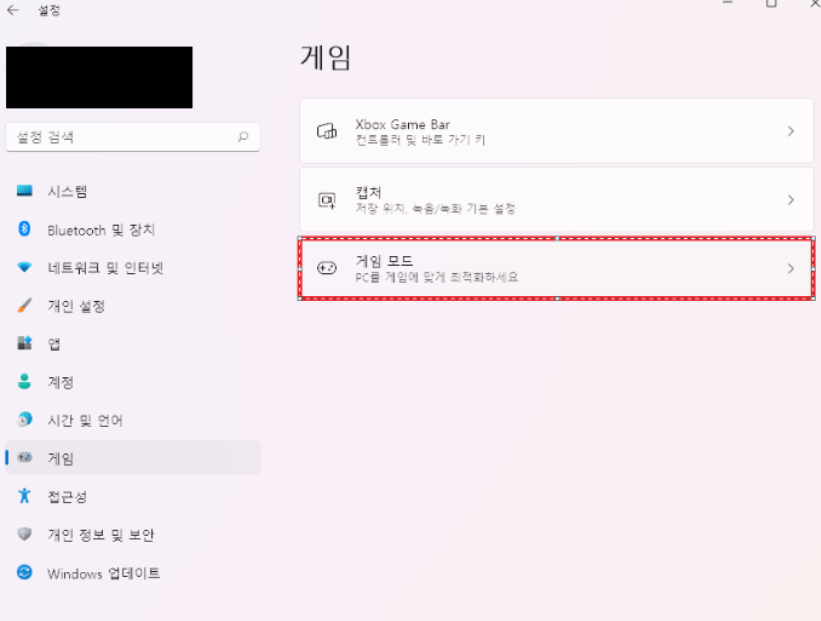
- ‘게임 모드’ 항목으로 이동하여 ON(켜짐)으로 설정합니다.
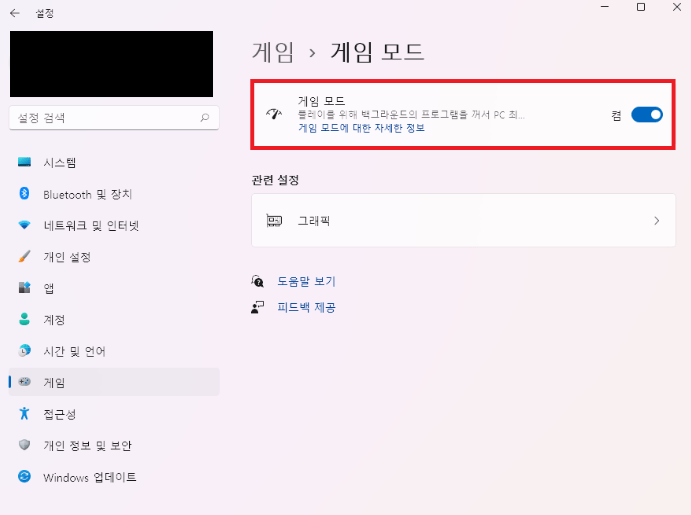
📌 게임 모드는 윈도우가 게임 실행 시 성능을 자동으로 최적화해주는 기능입니다. 기본적으로 켜져 있지만, 꺼져 있다면 꼭 켜주세요.
✅ Step 2. 키보드 반복 입력 속도 조절
롤을 하다 보면 키보드가 과도하게 눌려 중복 입력이 발생하는 경우가 있습니다.
Win키를 누르고 ‘키보드’ 검색 후 설정 창을 엽니다.- 입력 지연 시간(재입력 대기시간)을 가능한 길게 설정하세요.
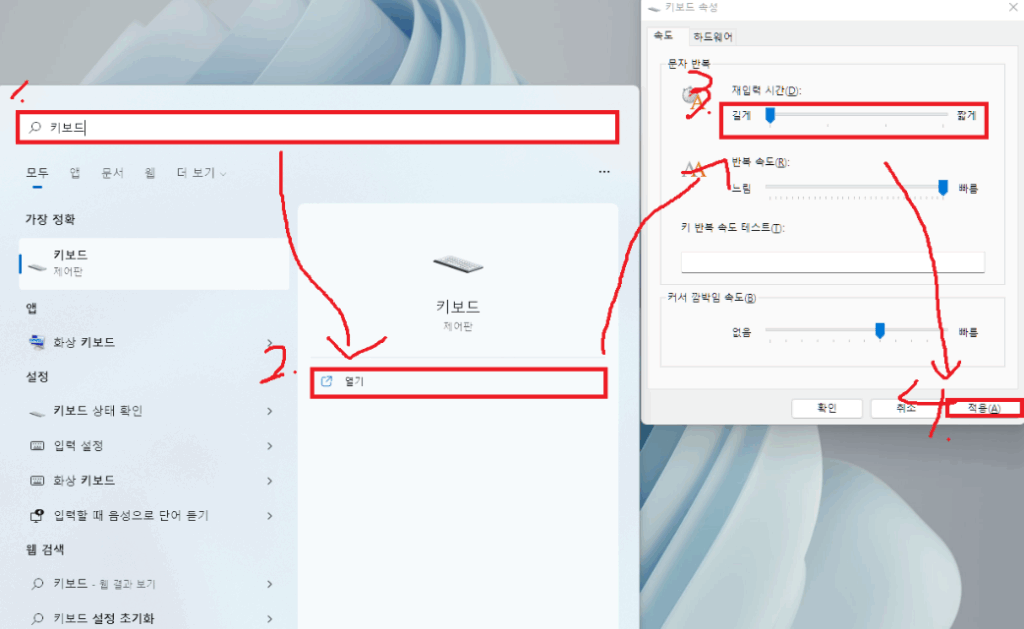
⚠️ 이 설정은 오피스 작업에 불편함을 줄 수 있으므로, 상황에 맞게 조절하세요.
✅ Step 3. 롤 인게임 설정 최적화
이제 리그 오브 레전드에 접속하여 실제 게임 옵션을 조정해보겠습니다.
🔧 기본 설정
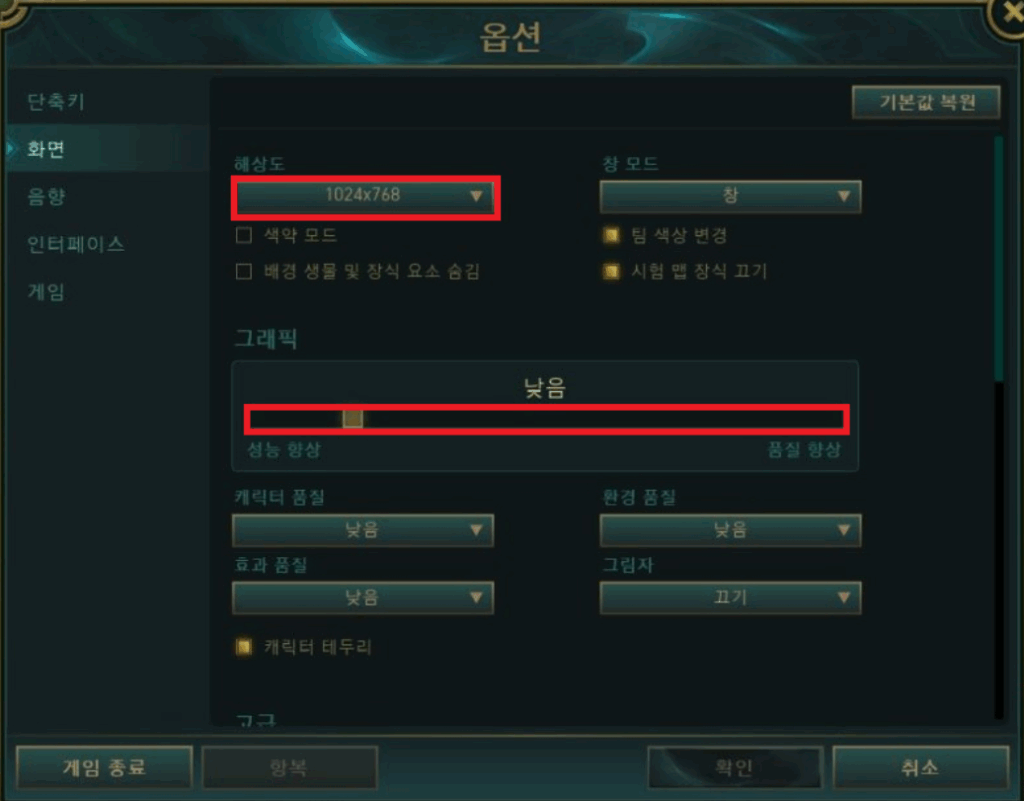
- 게임 실행 후 ESC를 눌러 설정 창을 엽니다.
- 좌측 메뉴에서 ‘화면’ 탭 클릭
- 해상도는 모니터에 맞춰 최대한 높게,
창 모드는 개인 취향에 따라 설정 - 그래픽 품질 바는 렉이 생기지 않는 선에서 오른쪽으로,
렉이 심하다면 왼쪽으로 조정하고 그림자는 ‘끄기’
📉 추가 최적화 옵션
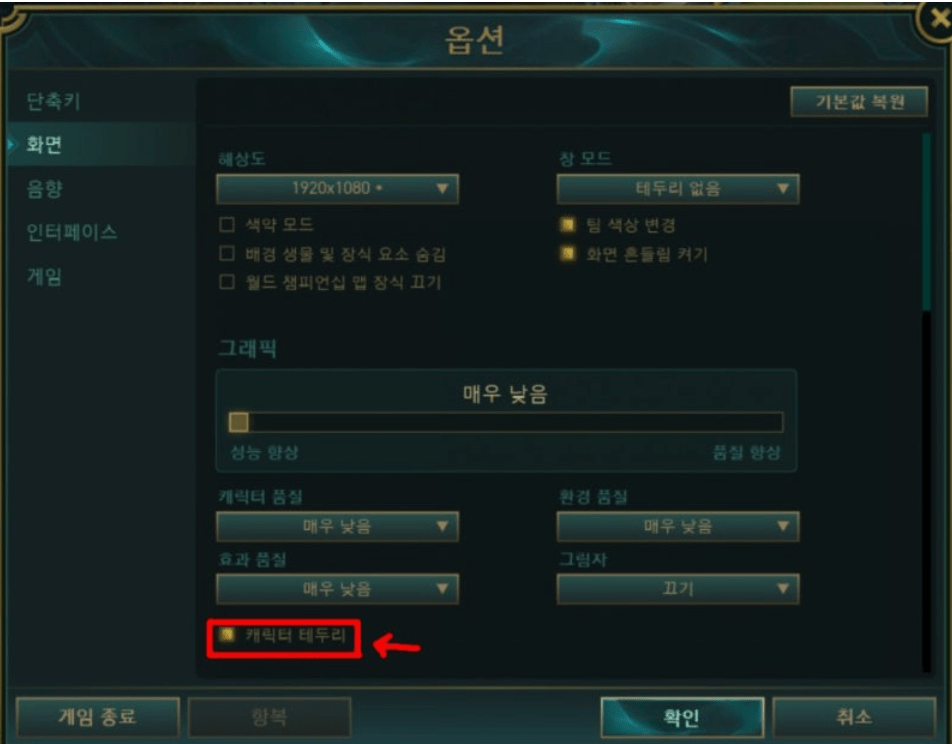
- 캐릭터 테두리: 체크 해제
- 최대 FPS 설정:
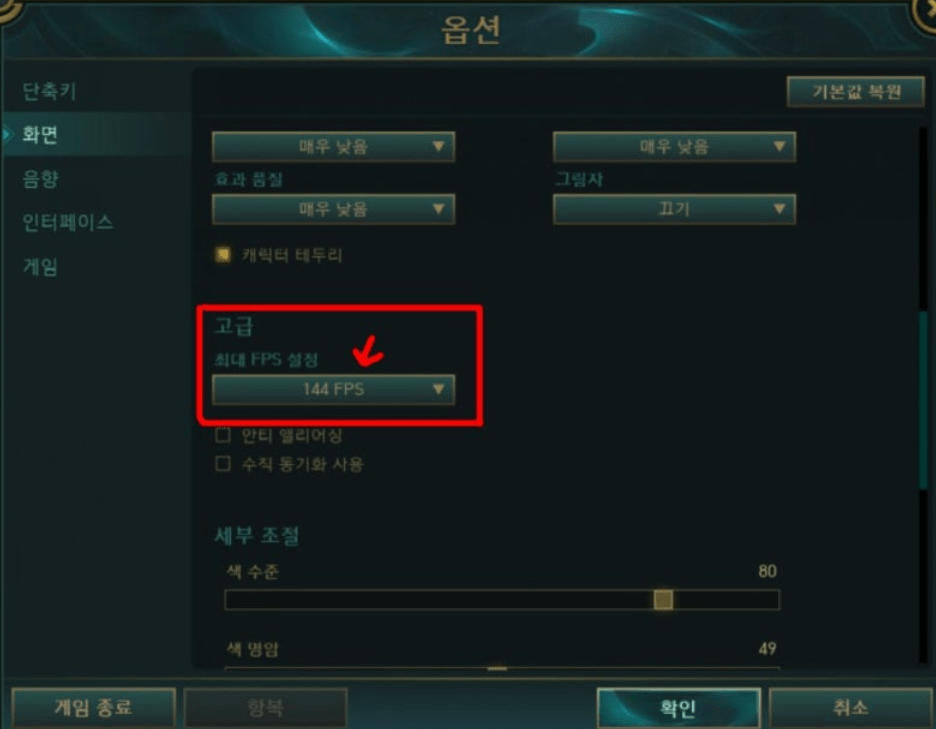
- 모니터 주사율(Hz)에 맞춰 설정
- 60Hz → 60, 144Hz → 144로 설정
- 수직 동기화, 안티 앨리어싱: 체크 해제
💡 모니터 주사율(Hz)은 다음 경로에서 확인 가능합니다:Win + I → 개인설정 > 디스플레이 > 고급 디스플레이 설정 → 아래쪽에 주사율 표시
🎯 롤 최적화 요약
- ESC → 옵션 진입
- 그래픽 설정: 매우 낮음
- 캐릭터 테두리: OFF
- 최대 FPS: 모니터 주사율에 맞춤 (ex. 144Hz → 144)
- 수직 동기화: OFF
- 안티앨리어싱: OFF
🔍 롤 렉이 발생하는 주요 원인
대부분의 렉은 PC 사양 부족으로 인해 발생합니다.
즉, 저사양 PC에서 고사양 옵션으로 게임을 돌리면 성능이 버티지 못해 렉이 생기는 것이죠.
🚲 예를 들면, 자전거 바퀴를 자동차에 끼우고 달리려는 것과 같습니다.
컴퓨터 성능에 맞는 옵션으로 게임을 설정하는 것이 가장 효율적인 방법입니다.
🎮 마무리: 프로그램 없이도 롤 렉 줄일 수 있다!
복잡한 설정이나 외부 프로그램 없이도 롤 렉 줄이는법은 누구나 쉽게 따라 할 수 있습니다.
윈도우 설정, 키보드 입력 조절, 그리고 인게임 최적화만으로도 롤에서 끊김 없이 쾌적한 플레이가 가능합니다.
특히 저사양 컴퓨터나 노트북을 사용하는 분들에게는 오늘 소개한 롤 렉 줄이는법이 실질적인 도움을 줄 수 있습니다.
꼭 고사양 장비가 아니더라도, 적절한 설정만으로 충분히 부드러운 게임 환경을 만들 수 있어요.
이처럼 간단한 설정 변경만으로도 롤 렉 줄이는법을 실천할 수 있으며, 게임 중 발생하는 대부분의 끊김 현상을 줄일 수 있습니다.